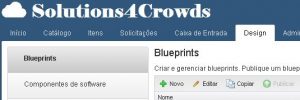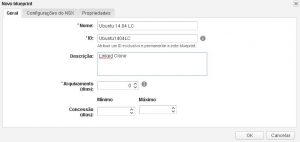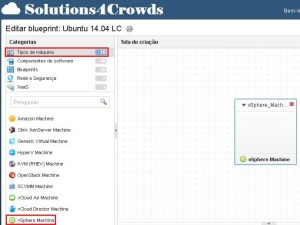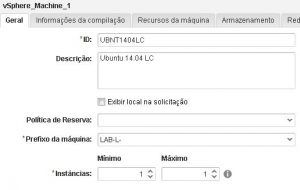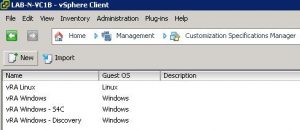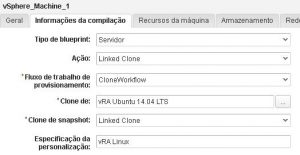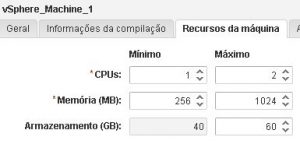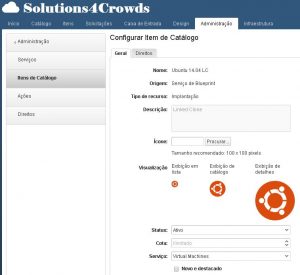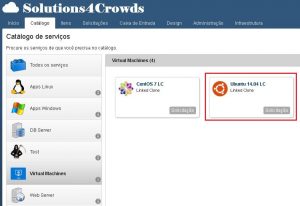Configurando Blueprint no vRA 7
É muito provável que a maior parte do tempo operacional seja “gasta” efetuando configurações em blueprints, por isso, abaixo explico passo a passo como criar e publicar um blueprint vSphere no seu catálogo de serviços.
Eu estou assumindo que o seu vRA 7 já está configurado e funcional com Business Groups, Endpoints, Entitlements, templates e permissões em geral. Para ver todos os posts da série do vRA na sequencia correta, leia o post vRA 7.4 – Série de Posts.
- Para criar o blueprint basta clicar em Design (ou Projetar) > Blueprints > Novo.
- Clique em Tipos de Máquina e arraste o vSphere Machine para o quadro branco.
- Selecione o vSphere Machine e na aba Geral complete os campos ID, descrição, prefixo da máquina e número de instancias.
- Na aba Informações da Compilação selecione o tipo de blueprint e ação. Neste caso vou criar um Blueprint Linked Clone. Para isso faça as modificações necessárias em seu blueprint e após concluir faça um snapshot. Outro detalhe é com relação ao campo Especificação da Personalização, onde solicita o nome da personalização criada no vCenter (Home > Customization Specifications Manager).
- Na aba Recursos da máquina será definido o mínimo e máximo de configurações que podem ser solicitadas na requisição.
- Clique em Concluir para salvar o novo blueprint.
- Para a criação de um blueprint básico, nenhuma ação é necessária na aba Armazenamento, Rede, Segurança e Propriedades. Apenas uma observação, a aba Propriedades serve para você definir as propriedades personalizadas, como por exemplo escolher a folder, resource pool, cluster, datastore, network profile e outras opções no momento do deploy. Para mais informações sobre as propriedades customizadas, leia o post Configurando Custom Properties no vRA 7
- Selecione o blueprint Ubuntu 14.04 LC e clique em Publicar.
- Vá até Administração > Gerenciamento de Catálogos > Itens de Catálogo > selecione o blueprint que acabou de criar (Ubuntu 14.04 LC) > defina uma imagem > altere o status para ativo > selecione o serviço (para criar um Serviço clique em Administração > Gerenciamento de Catálogos > Serviços > Novo) e clique em OK.
- Se os serviços e direitos estiverem configurados corretamente, o novo blueprint já aparecerá no catálogo
Pronto, agora você pode seguir com as demais configurações. Leia o post vRA 7.4 – Série de Posts para saber sobre os próximos passos. Até mais!